亲,以下就是关于(禁止windows10系统应用商店自动更新的解决方法(图)),由“WiFi之家网”整理!

原标题:"禁止windows10系统应用商店自动更新的解决方法"相关电脑问题教程分享。 - 来源:WiFi之家网。
众所周知,应用商店是从win8开始就自带的一个工具,最新发布的windows10系统中也不例外,都有自带应用商店功能,方便用户直接在应用商店中下载软件,但是win10系统中应用商店会自动更新升级,包含很多程序软件的更新,会影响系统的运行速度,那么要怎么禁止禁止windows10系统应用商店自动更新呢?下面,就跟随WiFi之家网小编一起来看看禁止windows10系统应用商店自动更新的解决方法。
1、在win10界面的左下角,点击开始菜单。
2、进入如下界面,然后选择点击应用商店。

windows10
3、进入应用商店之后,我们可以看到一个账户的头像,这里我已将登陆了账号,所以头像和大家的不一样,没有microsoft账号登陆的应该是一个空的头像吧。
4、如下图所示,点击设置。
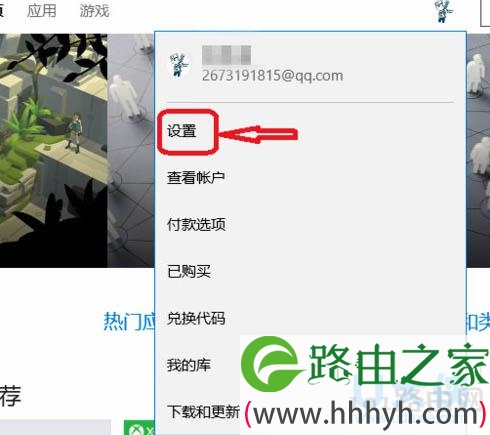
windows10
5、在如下的界面中选择“应用更新”将此选择关闭。

windows10
以上禁止windows10系统应用商店自动更新的解决方法
以上就是关于-常见问题-(禁止windows10系统应用商店自动更新的解决方法(图))的教程!
原创文章,作者:常见问题,如若转载,请注明出处:https://www.224m.com/116043.html

